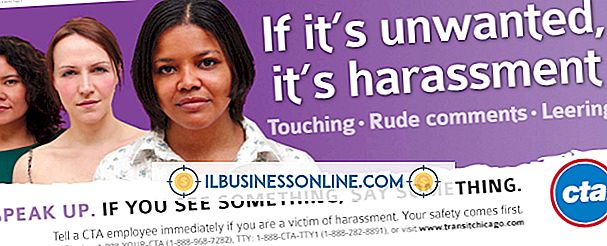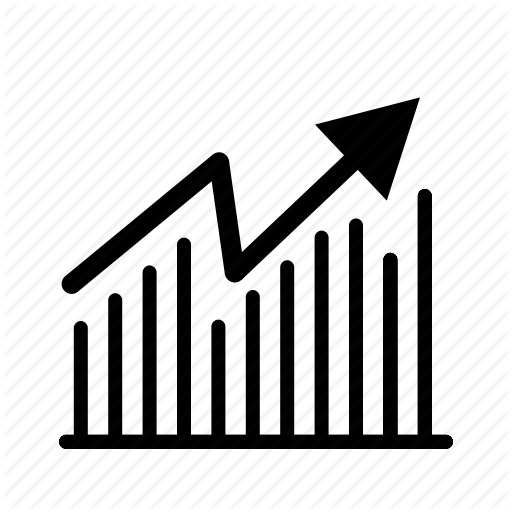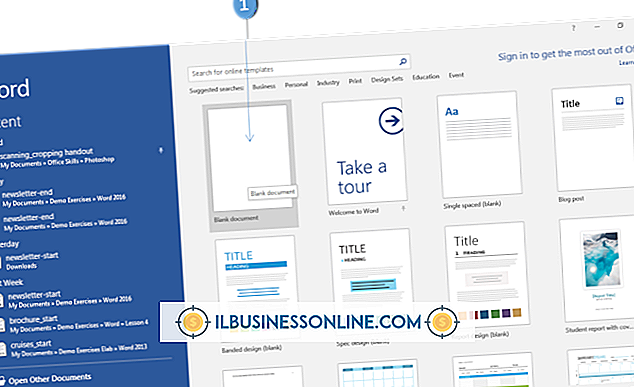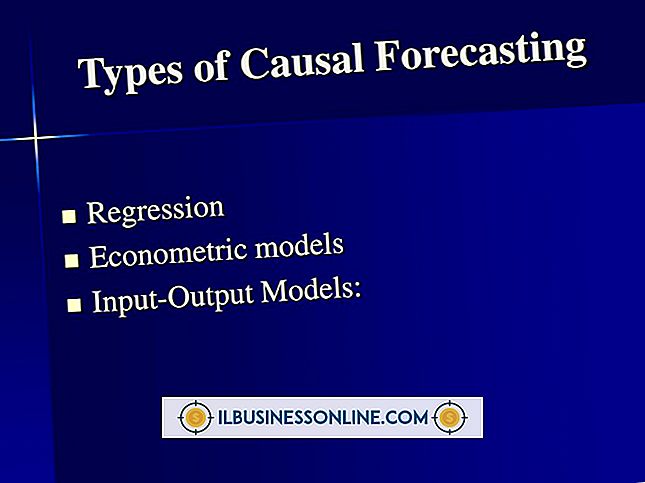Cara Menggunakan Email di iPhone 5

Tidak ada alasan untuk menunggu sampai Anda kembali ke kantor untuk membaca email terbaru Anda. Aplikasi Mail iPhone mengakses pesan Anda di telepon setiap kali Anda memiliki Wi-Fi atau koneksi seluler. Dengan telepon, Anda dapat membaca, membalas, dan meneruskan pesan seperti yang Anda lakukan dari komputer. Jika Anda menggunakan layanan email berbasis web seperti Yahoo atau Hotmail, yang Anda butuhkan hanyalah alamat email dan kata sandi Anda; iPhone dikonfigurasikan untuk beberapa host email populer. Jika Anda memiliki layanan email Anda sendiri di kantor Anda atau dengan penyedia layanan host Web Anda, Anda perlu mendapatkan pengaturan yang diperlukan dari administrator sistem atau host Web Anda.
Menyiapkan Email
1.
Luncurkan aplikasi "Pengaturan" iPhone, gulir ke bawah layar dan pilih "Mail, Kontak, Kalender." Ketuk tombol "Tambah Akun". Ini memberi Anda daftar penyedia email mulai dari iCloud hingga Hotmail.
2.
Pilih layanan email yang ingin Anda instal jika Anda melihatnya terdaftar. Masukkan alamat email dan kata sandi Anda di bidang yang sesuai. Bergantung pada layanan yang Anda pilih, Anda mungkin akan diminta untuk nama Anda, yang harus nama yang sama yang Anda gunakan untuk mendaftar dengan layanan email itu. Anda dapat mengubah deskripsi jika diinginkan. Deskripsi hanya untuk membantu Anda melacak berbagai akun email.
3.
Pilih "Lainnya" jika layanan email Anda tidak terdaftar, seperti akun email bisnis yang terkait dengan situs web Anda sendiri. Pilih "Tambah Akun Email." Masukkan nama, alamat email, dan kata sandi Anda. Anda kemudian akan ditawari opsi untuk menentukan server email yang masuk dan keluar. Ketuk "Advanced" jika Anda perlu mengubah pengaturan S / MIME, SSL atau IMAP atau jika Anda perlu menentukan port server untuk mengakses email Anda. Hubungi penyedia layanan atau teknisi TI perusahaan Anda jika Anda tidak yakin pengaturan mana yang harus dikonfigurasi.
Menggunakan Aplikasi Mail
1.
Luncurkan aplikasi "Mail" di layar beranda iPhone setelah mengatur email Anda. Tunggu beberapa detik hingga email Anda dimuat. Pilih satu akun email individu atau "Semua Kotak Masuk" jika Anda mengatur lebih dari satu akun untuk melihat daftar email. Anda dapat memaksa iPhone untuk mencari surat baru kapan saja dengan menyeret jari Anda ke bawah layar sambil melihat daftar kotak surat atau kotak masuk.
2.
Ketuk pesan apa saja untuk membukanya. Jika email memiliki lampiran, seperti foto atau file teks, mengetuk lampiran akan membukanya jika iPhone memiliki aplikasi yang dapat membaca file.
3.
Hapus email dengan mengetuk tombol "Sampah" di bagian bawah layar ketika email terbuka. Anda juga dapat dengan cepat menghapus pesan sambil melihat daftar di kotak masuk dengan mengetuk tombol "Edit" di sudut kanan atas layar. Ketuk setiap pesan untuk menandainya untuk dihapus dan kemudian ketuk tombol "Hapus" merah.
4.
Ketuk tombol "Tulis" di sudut kanan bawah untuk mengirim pesan. Ketikkan alamat email di bidang Ke. Tambahkan alamat lain yang diperlukan di bidang Ke atau bidang Cc / Bcc, seperti yang Anda lakukan pada klien email mana pun di komputer. Ketikkan judul di bidang Subjek dan pesan di bidang teks bawah. Ketuk tombol "Kirim" di sudut kanan atas layar untuk mengirim pesan.
Peringatan
- Informasi dalam artikel ini berlaku untuk iOS 6.1. Ini mungkin sedikit berbeda atau signifikan dengan versi atau produk lain.